Az Ubuntu disztribúció előre telepítve van egy csomó jó betűtípussal. Ön azonban nincs korlátozva. Ha úgy érzi, hogy további kedvenc betűtípusait szeretné telepíteni, kövesse az alábbi lépéseket.
Új betűkészlet telepítéséhez az Ubuntu-ra először meg kell találnia és le kell töltenie magát a betűtípust. Az egyik oldal, amelyet a betűtípusok letöltésére ajánlok, a 1001freefonts.com. Ön azonban nem korlátozott; továbbra is letölthet betűtípusokat más webhelyekről online.

Ehhez az oktatóanyaghoz letöltöm a Southern Aire betűtípust a 1001freefonts webhelyről. A betűtípusokat tömörített fájlként töltik le. Könnyen kivonhatja őket a jobb egérgombbal a ZIP fájlra kattintva, és kiválasztva az opciót "Kicsomagolás ide.” Több fájlt fog látni, de a hangsúly az, hogy egy kiterjesztésű fájlt találjon ".ttf." Ez a betűtípusokat tartalmazó fájl.
A letöltött betűtípusok telepítése az Ubuntura
Miután letöltötte és kibontotta a betűtípusokat a számítógépére, már csak azok telepítése van hátra. A betűtípusok sokféleképpen telepíthetők az Ubuntu-ra. Ebben az oktatóanyagban ezek közül három módszert mutatunk be. Merüljünk be.
1. A Betűkészlet-kezelő használata
Ez az egyik legegyszerűbb módszer. A kezdéshez telepítenie kell a font-manager segédprogramot. Hajtsa végre az alábbi parancsokat a terminálon.
sudo apt update sudo apt install font-manager
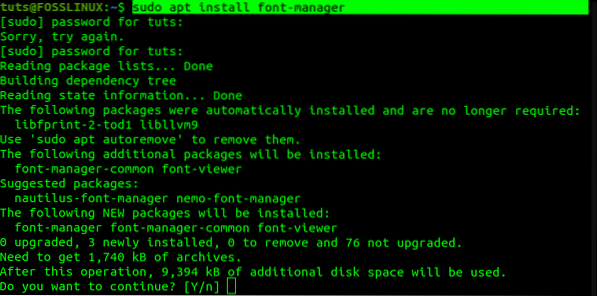
A telepítés befejezése után folytassa a fontkezelő elindítását az alkalmazások menüből.
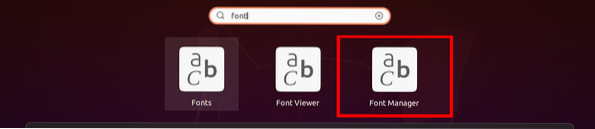
Megnyílik a Betűkészlet-kezelő ablak, amely megadja a betűkészletek kezelésének különféle lehetőségeit. A betűtípus hozzáadásához kattintson a tetején található plusz (+) jelre, és keresse meg azt a könyvtárat, ahová kibontotta a betűtípusokat.
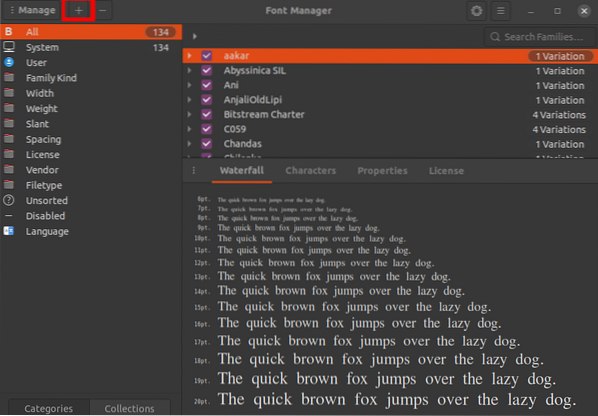
A betűtípus-kezelő betűtípusainak görgetésével ellenőrizheti, hogy a betűtípus sikeresen importálva lett-e. Alternatív megoldásként megkeresheti a tetején található keresőmezőn keresztül.
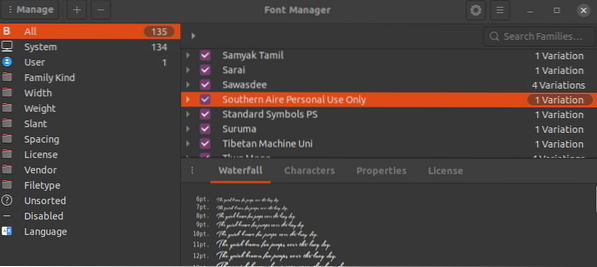
Az új betűtípus teszteléséhez használjon olyan alkalmazást, mint a LibreOffice Writer. A font-name mezőben válassza ki a betűtípust, és kezdje el beírni.
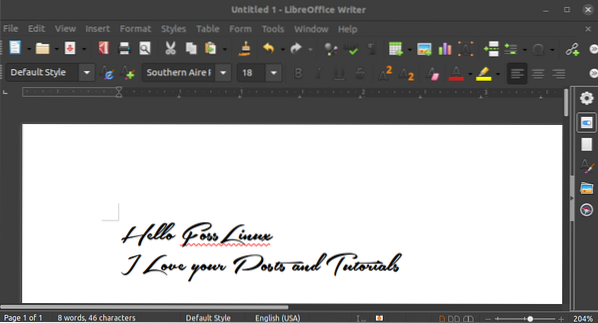
A többi módszer folytatása előtt meg kell értenie, hogy a telepített betűtípusok csak az aktuális felhasználó számára lesznek elérhetők a betűkészletkezelő használatával. Ez azért van, mert a betűtípusok a ~ /.local / share / fontok / Könyvtár. Kérjük, olvassa el, hogy megtudja, hogyan teheti elérhetővé a betűtípusokat a rendszer minden felhasználója számára.
2. a ~ / használatával.betűtípus könyvtár
Ha több betűtípus telepítését várja, ez a módszer nagyon hasznos lehet. A fontkezelő használata sok betűtípus egyszerre történő telepítéséhez meglehetősen időigényes lehet.
Ezzel a módszerrel csak annyit kell tennie, hogy létrehoz egy /.betűtípus könyvtárat az otthoni mappában. Alternatív megoldásként hajtsa végre az alábbi parancsot a Terminálon, és ez létrehozza a mappát az Ön számára.
mkdir ~ /.betűtípusok
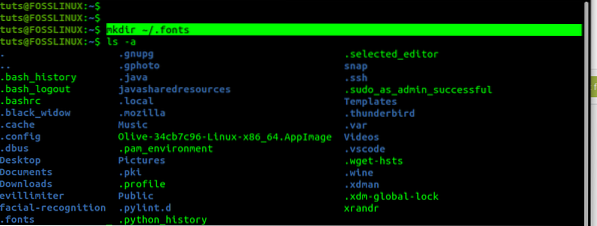
Valószínűleg észrevette, hogy a mappa neve egy ponttal kezdődik (.). Ez azt jelenti, hogy ez egy rejtett mappa. A rejtett fájlok és mappák megtekintéséhez használhatja a Ctrl + H o Ubuntu parancsikont. Miután létrehozta a /.betűtípusok könyvtárba, illessze be az összes betűtípust (legyen egy .ttf kiterjesztés) itt.
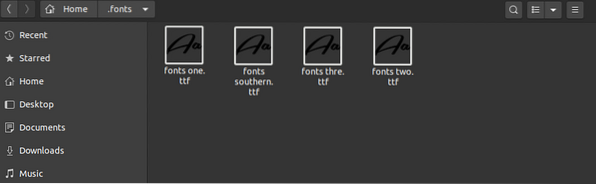
Ezen betűtípusok elkülönítésére alkönyvtárakat is készíthet. Alapértelmezés szerint az Ubuntu rendszere rekurzív módon automatikusan átvizsgálja ezt a könyvtárat, elérhetővé téve az észlelt betűtípusokat.
3. Telepítsen betűtípusokat az összes elérhető felhasználó számára
A fent leírt első és második módszerrel a telepített betűtípusok csak azok számára lesznek elérhetők, akik telepítették őket. Az egész rendszerre kiterjedő telepítéshez és a betűtípusok elérhetővé tételéhez az összes felhasználó számára használja ezt a módszert.
Mindössze annyit kell tennie, hogy átmásolja a betűtípusokat a / usr / local / share / fonts / Könyvtár. Itt alkönyvtárakat is készíthet a betűtípusok rendezéséhez. Annak megerősítésére, hogy a betűtípusok könyvtár van, hajtsa végre az alábbi parancsot:
sudo mkdir / usr / local / share / fonts /

Miután létrehozta a könyvtárat, nyissa meg a fájlkezelőben való navigálással, és illessze be a betűtípusokat. Alternatív megoldásként, ha jól ismeri a Terminal parancsokat, használja a cp parancs a betűtípusok másolásához és beillesztéséhez. Például a letöltött betűtípusok másolásához a betűtípusok mappába az alábbi parancsot hajtom végre.
sudo cp ~ / Letöltések / Southern-Aire.ttf / usr / local / share / fonts /

Következtetés
Ez a bejegyzés lépésről lépésre adott útmutatást a betűtípusok Ubuntu rendszerre történő telepítéséről. Ha még csak most kezdi a Linux használatát, és alig várja, hogy néhány betűtípust telepítsen, az első módszer remek lehetőség lenne. A másik kettő sokkal gyorsabb lenne több betűtípus telepítéséhez, különösen a parancssoron végrehajtva. Van más módszered, amelyet meg akarsz osztani olvasóinkkal? Nyomd meg az alábbi megjegyzéseket!
 Phenquestions
Phenquestions



